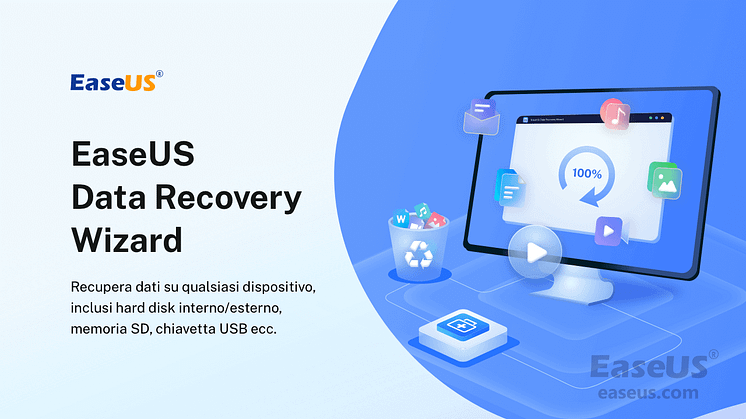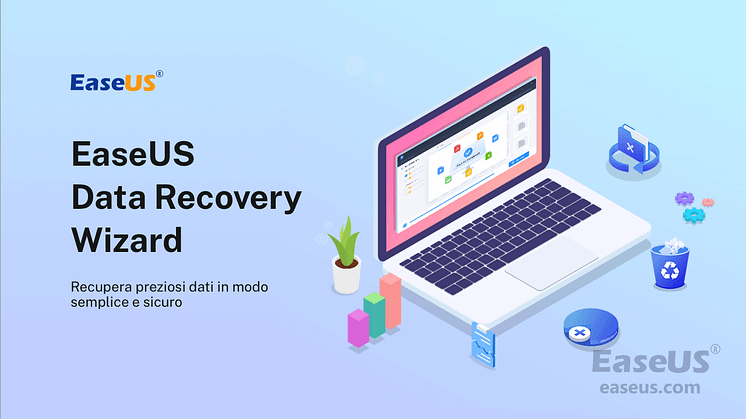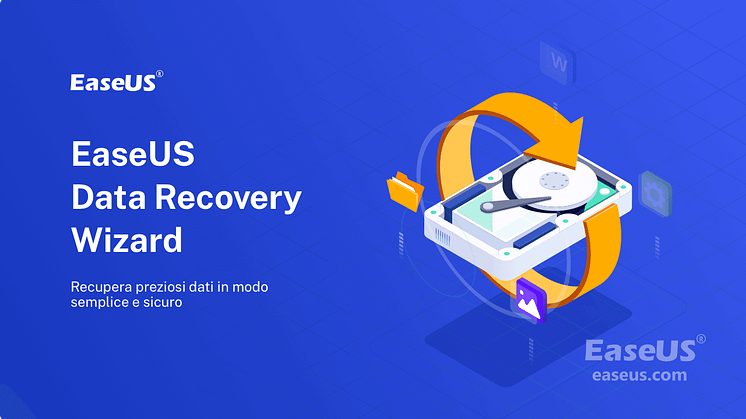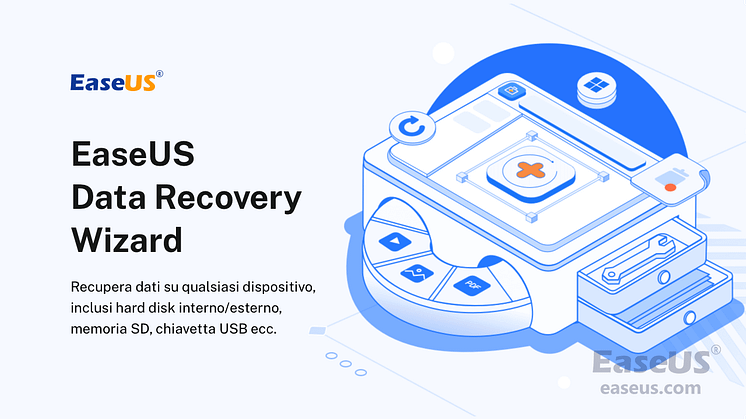Comunicato stampa -
Disco rigido esterno non risponde? Come ripararlo!
I dischi rigidi esterni vengono spesso utilizzati per eseguire il backup di dati importanti dai nostri PC Windows. Se l'unità dovesse smettere improvvisamente di funzionare, potrebbe rivelarsi disastrosa. Ma non preoccuparti, ti spiegheremo come farlo funzionare di nuovo e salvare quei file preziosi.
Si applica a: correzione del disco rigido esterno, chiavetta USB, scheda SD, HDD/SSD interno, ecc., errore non funzionante o risposta su PC Windows.
Le seguenti soluzioni per la risoluzione dei problemi con i dischi rigidi esterni funzioneranno con qualsiasi marca, inclusi WD Elements, Seagate, SanDisk, Toshiba e altri.
Cause del disco rigido esterno che non funziona/risponde
Se il tuo disco rigido esterno smette improvvisamente di funzionare o non può essere riconosciuto dal tuo PC, niente panico. Ci sono molte ragioni per cui l'unità è diventata problematica, come queste:
Non è necessario acquistare un nuovo disco rigido esterno e rinunciare a tutti i dati preziosi. Innanzitutto, controlla le cause che rendono il tuo disco rigido esterno non funzionante:
- Collegamento problematico
- File system RAW, non valido o non supportato
- Conflitto di lettere di unità o nessuna lettera di unità
- Nessuna partizione
- Non inizializzato
- Driver del disco obsoleto
- L'hub radice USB è obsoleto
- Il disco è danneggiato fisicamente
- ...
Indipendentemente dalla causa, se segui i suggerimenti illustrati di seguito, dovresti sperare che l'unità funzioni ancora una volta o almeno recuperare i tuoi dati.
Parte 1. Rendere rilevabile il disco rigido esterno non funzionante
Si applica a: correggere un disco rigido esterno non rilevato a causa di un problema di connessione.
Se riscontri problemi con un'unità esterna che improvvisamente non funziona o diventa non rilevabile sul tuo PC, la prima cosa da controllare è la connessione fisica.
# 1. Controllare e sostituire il cavo di connessione del disco rigido esterno
Inizia controllando il cavo di collegamento tra l'unità e il PC:
- Se il connettore USB si è allentato nella porta, reinserirlo saldamente in posizione e vedere se il problema viene risolto.
- Se il cavo è rotto o danneggiato, sostituirlo con uno nuovo e riprovare. Infatti, anche se non si vedono danni evidenti, vale la pena sostituire il cavo nel caso ci sia un problema all'interno.
#2. Cambiare una porta USB o collega a un nuovo computer
Se il cavo sembra a posto, potrebbe essere la porta USB del tuo PC difettosa.
Prova a collegare l'unità a un'altra per vedere se questo aiuta. Se possibile, puoi anche provare a collegare l'unità a un altro computer per vedere se il problema riguarda l'unità o il PC.
#3. Controllare Risparmio energia per hub USB
Se nessuno dei metodi precedenti fa funzionare nuovamente l'unità, è necessario verificare se le impostazioni di risparmio energetico in Windows potrebbero causare il problema. Ecco cosa fare:
Passaggio 1. In Esegui (Windows + R), digita devmgmt.msc e premi Invio.
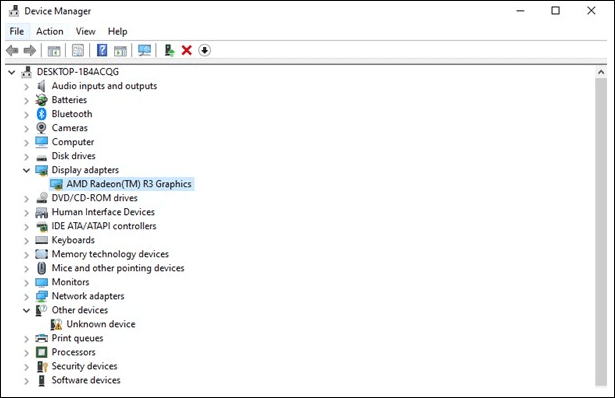
Passaggio 2. Apri Gestione dispositivi > espandi "Controller bus seriale universale".
Passaggio 3. Fai clic con il pulsante destro del mouse su Hub radice USB > Proprietà > Risparmio energia > deseleziona "Consenti al computer di spegnere questo dispositivo per risparmiare energia".
Dopo aver seguito i suggerimenti sopra, si spera che il tuo computer sia in grado di rilevare e riconoscere il tuo disco rigido esterno. In tal caso, puoi provare ad aprire l'unità e accedere ai dati.
Se ciò non è possibile, non preoccuparti. Passa alla Parte 2 e ti mostreremo come utilizzare il software di recupero dati hard disk esterno per ripristinare tutti i tuoi dati preziosi.
Parte 2. Recuperare i dati prima di riparare un'unità non funzionante
Dopo aver reso rilevabile il disco rigido esterno, ti suggeriamo di recuperare immediatamente tutti i dati memorizzati su di esso. Ciò non solo garantirà di avere una copia dei file, ma eviterà anche la possibilità di perdere qualsiasi cosa archiviata sul disco mentre si tenta di risolvere il problema. Ecco come salvare i tuoi file.
3 passaggi per recuperare i dati dal disco rigido esterno
Per recuperare i dati da un'unità problematica avrai bisogno di un software dedicato. EaseUS Data Recovery Wizard è lo strumento perfetto per il lavoro in quanto è veloce, affidabile e facile da usare.
Per ottenere più informazioni su come recuperare dati e come risolvere l'errore "Il disco rigido esterno non funziona/risponde", clicca sul pulsante di seguito:

Related links
- Come Recuperare File Cancellati Windows 10
- Recupera USB Flash Drive senza formattare e perdere dati
- Come eseguire Recupero di SD Card gratis? [Top 10 Software Gratuiti]
- Disco rigido esterno non risponde? Come ripararlo!
- Come risolvere l'errore 'Impossibile trovare il file specificato'
- [Risolto] Disco sconosciuto non inizializzato in Windows 10/8/7/2008, Come riparare?
Argomenti
Tags
Fondata nel 2004, EaseUS è un'azienda software leader a livello internazionale nei settori del recupero dati, del backup dati e della gestione disco, con lo scopo di sviluppare ed esplorare un'esperienza digitale sicura per tutti. Ci stiamo impegnando per innovare e creare una potente ed efficace piattaforma di sicurezza dei dati nel mondo.